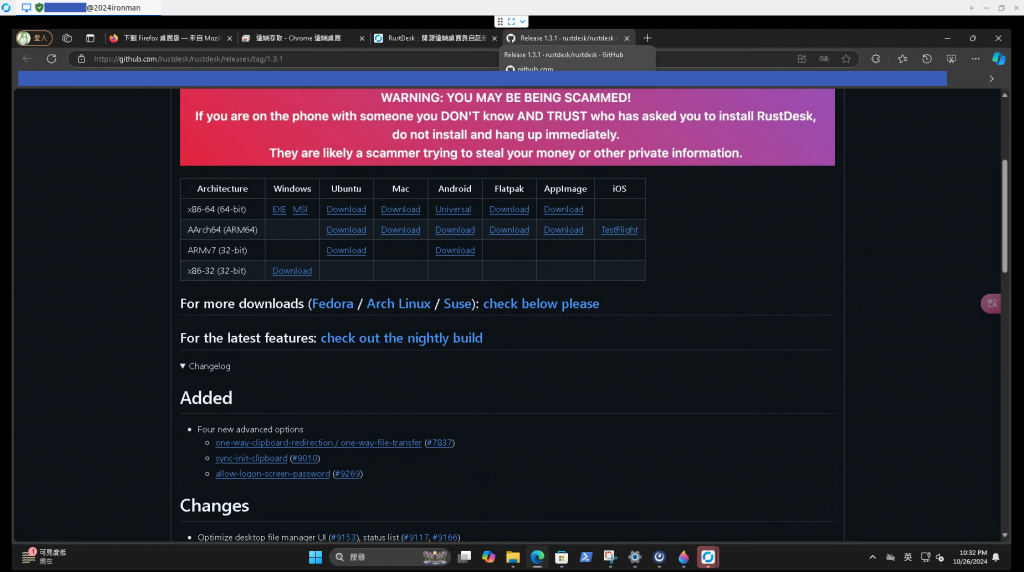Windows的內建RDP應該我目前用過最順暢的遠端桌面軟體
但因為沒有中心伺服器的關係,所以連線都要透過VPN才行
接下來就來介紹具有中心伺服器的遠端桌面服務
Chrome Remote Desktop
https://remotedesktop.google.com/access
下載並安裝,點擊啟用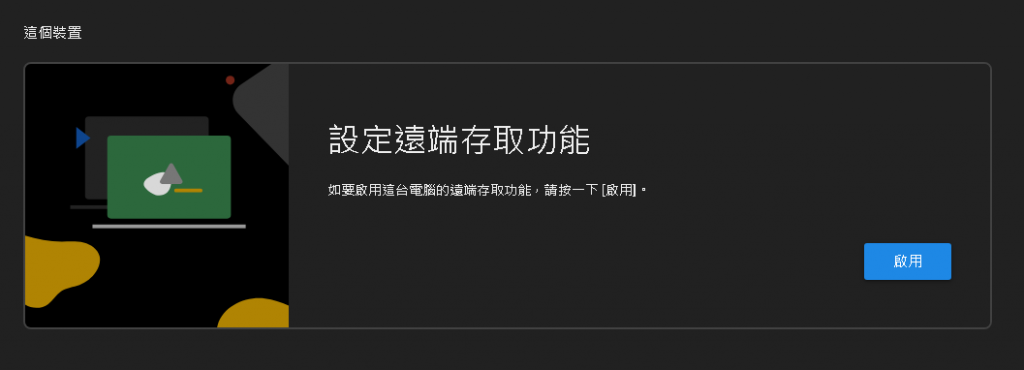
輸入你要的PIN碼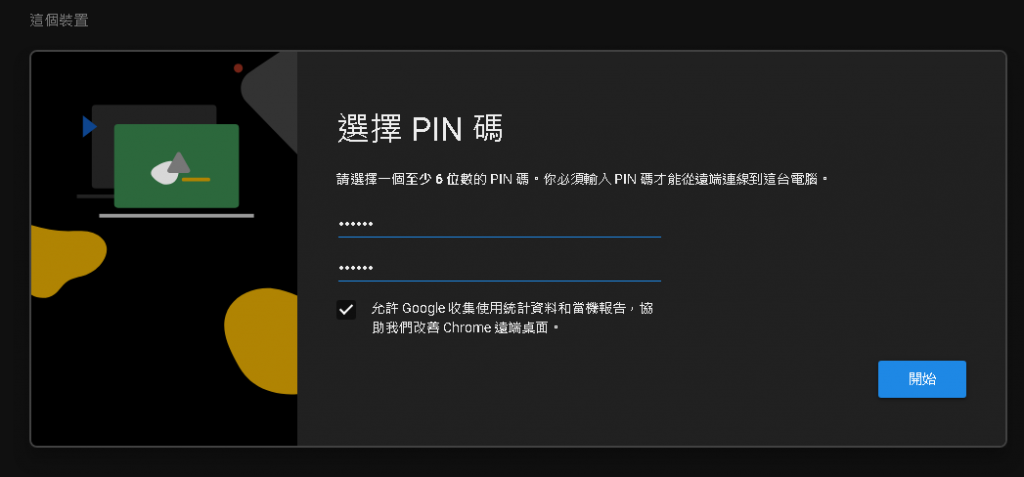
即可從別台電腦的連線 (網頁版)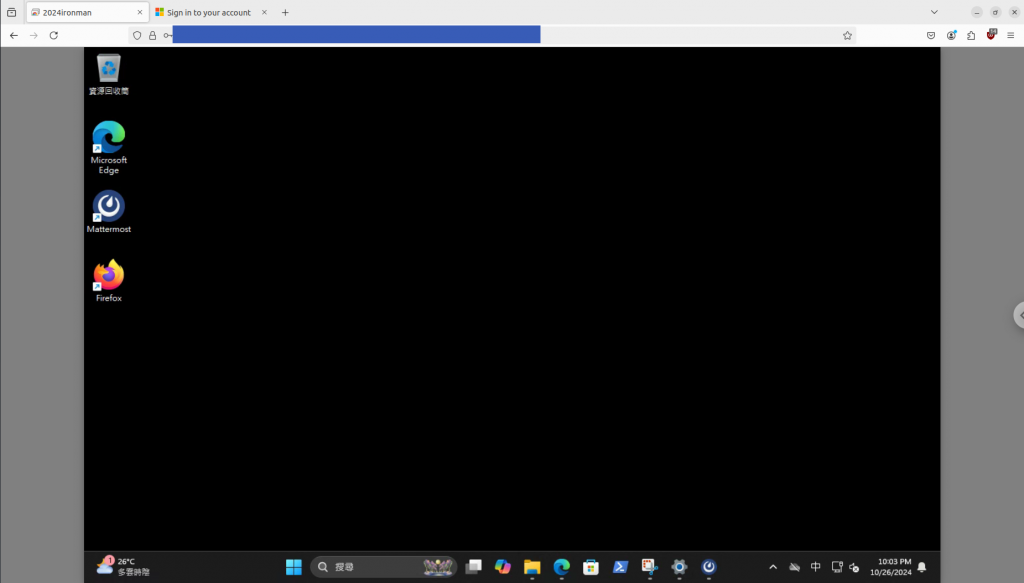
但Chrome的遠端桌面還是需要登入Google帳號才能連線,比較不方便
另一種遠端軟體則可以使用一組號碼來連線,如
以前我都是使用AnyDesk來連線的,但之後某天突然要我付費,不然就要等1000秒才能連線
看到這種惡霸的行徑,我直接果斷放棄AnyDesk,這邊也建議大家別再用這軟體了...
後來我改用RustDesk,免費開源,可以自己架設伺服器,功能也很完善
進入github下載最新的安裝檔
https://github.com/rustdesk/rustdesk/releases
打開後 安裝到本機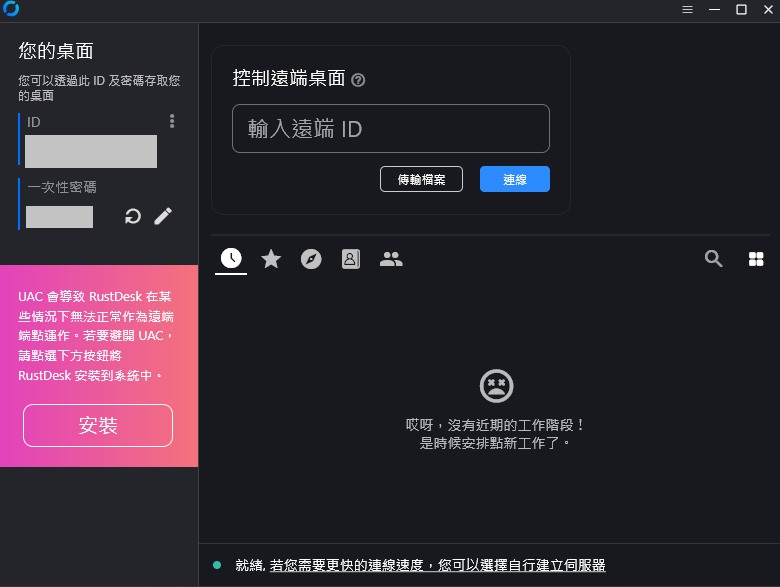
進入設定,解鎖安全設定,設定安全密碼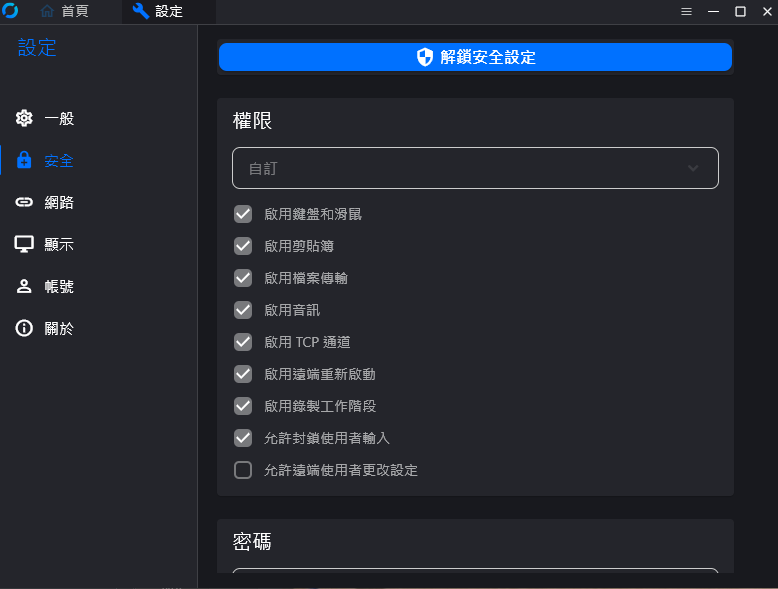
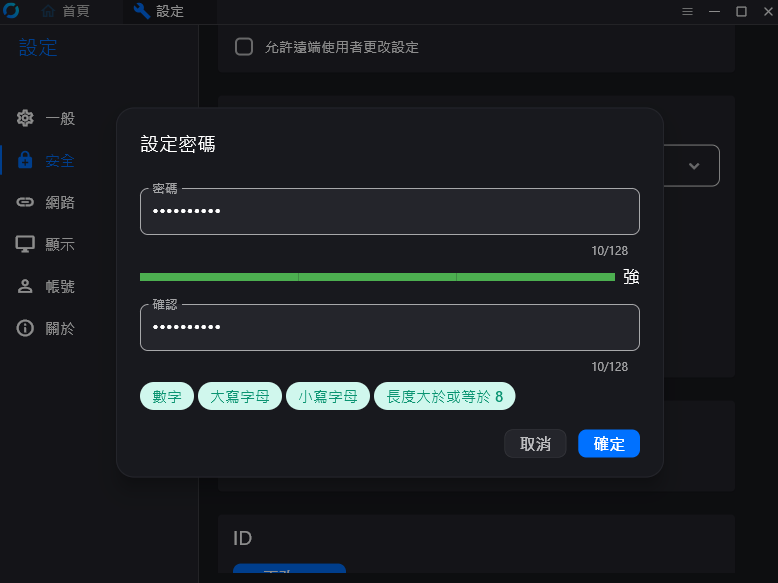
RustDesk有個方便的功能就是可以同時設定一次性密碼與固定密碼
這樣如果電腦需要臨時給別人操作就可以提供一次性密碼,其餘時間自己也還是可以用固定密碼連線
成功用其他電腦連線